Annons
 Jag är en Ubuntu-kille i hjärtat, men teamet på cykelbaserade IT-företaget iSupportU, mitt hem borta från MakeUseOf, innehåller ett par riktiga Mac-typer. Som sådan uttalade ett nyligen företagsmemo att musik nu kan nå vår stereo över något som kallas "AirTunes."
Jag är en Ubuntu-kille i hjärtat, men teamet på cykelbaserade IT-företaget iSupportU, mitt hem borta från MakeUseOf, innehåller ett par riktiga Mac-typer. Som sådan uttalade ett nyligen företagsmemo att musik nu kan nå vår stereo över något som kallas "AirTunes."
Först mumlade jag om det typiska Apple-namnschemat, sedan undrade jag om det var möjligt att använda något sådant från Ubuntu, sedan hörde jag min kollega Linux-användare ställa samma fråga högt.
Sedan och först då började jag Googling för mer information. Det jag tyckte var användbart, och med typiska, superhjälpsamma Ubuntu-forumiter att starta, men jag tror att det finns ett gap på Internet här som måste fyllas. Låt oss fylla det då, ska vi? Den här guiden är skriven med Ubuntu 10.04, men kan också gälla andra Linux-distributioner.
Steg 1: Installera nödvändig programvara
För att börja måste du installera två paket: "pulseaudio-module-raop paprefs" och "paprefs". Det första paketet tillåter Ubuntu att använda fjärrljudutgångsprotokollet (raop); den andra, konfigurera Ubuntu för att aktivera det. För att installera paketen, öppnar du bara kommandoraden och skriver detta kommando:
sudo apt-get install pulseaudio-module-raop paprefs
Om kommandoraden skrämmer dig Klicka här för att installera paketen.
Personer utanför Ubuntu, din körsträcka kan variera här vad gäller paketnamn. Förlåt för det!
Steg 2: Aktivera AirTunes-detektion
Nu när du har installerat det som behöver installeras måste du öppna programmet "paprefs". Gör detta från kommandoraden eller klicka på "Alt" och "F2" och skriv "paprefs" där. Oroa dig inte; du är mest av vägen, och allt kommer att vara GUI-full härifrån och ut. Så här ska fönstret se ut:
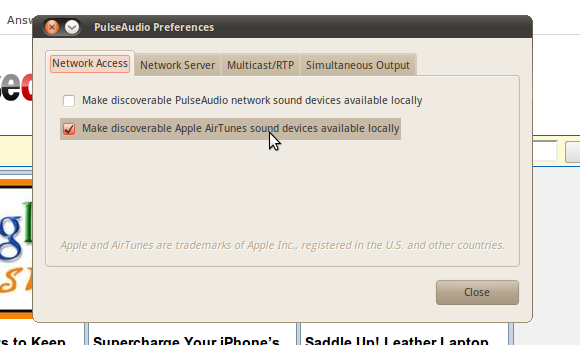
Klicka bara på kryssrutan "Gör upptäckbara Apple AirTunes-ljudenheter tillgängliga lokalt" och du har aktiverat den.
Steg 3: Byt till AirTunes
Nu när AirTunes-upptäckt är aktiverat behöver du bara byta högtalare från din lokala dator till din fjärrkontroll. Klicka på "Volym" -ikonen i facket och klicka sedan på "Inställningar", så här:
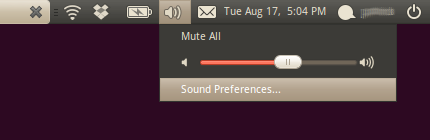
Klicka på "Output" -fliken så ser du din Apple AirTunes-enhet som listas här, så här:
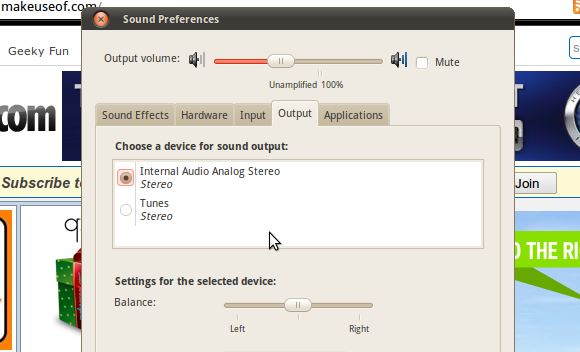
Om du inte ser ett sådant alternativ ska du inte få panik. Starta om Pulseaudio (om du vet hur) eller starta om datorn. Det borde dyka upp med säkerhet nu.
egenheter
Naturligtvis, hela processen är lite hackig, det finns några underliga saker att notera. Till exempel såg jag en fördröjning på sex sekunder. Det här är inte så mycket om du lyssnar på musik, men planerar inte att använda det från att titta på filmer.
Det andra problemet som jag har noterat är att även om det går lika enkelt att byta tillbaka till min dators högtalare som att öppna utgångsvalet igen, loggar det mig uppenbarligen inte på serversidan. Detta innebär att om en av mina Apple-använda kollegor beslutar att ansluta till AirTunes igen efter att jag har gjort det, ser de ett meddelande om någon som redan har loggats in på enheten. Detta är frustrerande, men ingenting som en omstart av Airport Express inte kan fixa.
Om jag hittar en lösning på något av dessa problem kan du förvänta dig att hitta det i kommentarerna nedan, men vänligen dela gärna om du har något av dina egna.
Slutsats
Jag var glad över att hitta ett sätt att strömma min musik till AirTunes-enheten på jobbet, och hoppas att den här guiden är användbar för åtminstone några få andra. Om det gör det, vänligen lämna mig en kommentar i kommentarerna nedan. Lämna också en kommentar om du hittat ett sätt att minska fördröjningen eller logga ut utan att starta om AirPort.
Slutligen, eftersom jag inte kan använda varje Linux-distribution samtidigt, låt mig veta hur dessa steg fungerar på andra system som Fedora eller SUSE. Det är alltid bra att veta!
Fotokredit: Jared C. Benedict
Justin Pot är en teknologjournalist baserad i Portland, Oregon. Han älskar teknik, människor och natur - och försöker njuta av alla tre när det är möjligt. Du kan chatta med Justin på Twitter just nu.